DIPERBAIKI: Driver AMD Ryzen Master Tidak Diinstal dengan Benar di Windows 11, 10 (2022)
Diterbitkan: 2022-04-20Ketahui beberapa solusi potensial untuk memperbaiki Driver AMD Ryzen Master tidak terpasang dengan benar di Windows 10, 11 PC. Baca seluruh artikel untuk mengetahui semuanya secara detail.
Driver AMD Ryzen Master adalah program perangkat lunak yang meningkatkan prosesor Anda sepenuhnya dengan meng-overclock prosesor dan mengontrol penggunaan CPU. Tetapi, untuk menggunakannya, Anda harus menginstal AMD Ryzen Master Utility. Namun, itu terkadang tidak terbukti layak.
Umumnya, pesan kesalahan yang mengatakan, "Ryzen Master Driver Not Installed" muncul saat meluncurkan program utilitas Ryzen Master. Kesalahan ini terutama terjadi saat menjalankan game grafis tinggi atau program lanjutan lainnya. Ini adalah masalah driver yang sangat membuat frustrasi, terutama bagi para gamer, karena mereka tidak dapat menjalankan dan memainkan game di PC Windows mereka.
Tapi, tidak ada yang perlu dikhawatirkan, karena ada banyak solusi untuk masalah ini. Setelah membaca artikel deskriptif ini, Anda akan tahu persis bagaimana cara memperbaiki driver AMD Ryzen Master yang tidak terinstal di PC Windows 11 atau 10.
100% Solusi Bekerja untuk Memperbaiki Driver AMD Ryzen Master Tidak Terinstal di Windows 10, 11
Mari kita lihat beberapa resolusi efektif untuk memperbaiki driver AMD Ryzen Master yang tidak diinstal pada PC Windows. Taktik yang disarankan mudah dijalankan dan berhasil untuk banyak pengguna yang terpengaruh.
Solusi 1: Lakukan Boot Bersih
Menurut banyak pengguna PC Windows, kesalahan ini terjadi ketika ada sesuatu yang bertentangan dengan utilitas AMD Ryzen Master. Untuk mengatasi masalah ini, Anda dapat melakukan boot bersih. Berikut caranya:
- Tekan tombol Windows + R bersamaan untuk membuka terminal Run.
- Ketik msconfig ke jendela Run terminal dan klik OK.
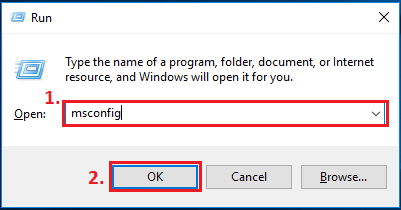
- Di jendela berikutnya, alihkan ke tab Layanan dan centang kotak sebelum opsi Sembunyikan semua layanan Microsoft .

- Selanjutnya, Hapus tanda semua layanan kecuali yang terkait dengan produsen perangkat keras Anda, seperti AMD, Realtek, NVIDIA, Intel, dan Logitech. Setelah itu, klik OK untuk menyimpan perubahan baru.
- Secara keseluruhan tekan CTRL + SHIFT + Esc dari keyboard Anda untuk meluncurkan jendela Task Manager.
- Di jendela pop-up, pilih tab Startup .
- Sekarang, pilih program yang Anda anggap mengganggu dan klik Nonaktifkan. Tapi, pastikan untuk memilih satu program pada satu waktu.
Terakhir, reboot komputer Anda dan uji masalahnya. Jika kesalahan berlanjut, lanjutkan ke solusi berikutnya.
Baca Juga: Cara Memperbaiki Masalah Waktu Habis Driver AMD di Windows
Solusi 2: Perbarui Driver Perangkat Anda
Driver master Ryzen tidak terinstal Windows 11, 10 PC dapat terjadi karena driver yang ketinggalan jaman, hilang, atau hilang. Secara sederhana, beberapa file driver telah rusak pada PC Anda, atau ada yang tidak beres selama penginstalan driver. Untuk mengatasi kesalahan, pastikan PC Anda memiliki semua driver terbaru dan kompatibel.
Anda dapat memperbarui driver secara manual, dengan mengunjungi situs web resmi pabrikan, mencari penginstal driver yang benar dan terbaru, dan kemudian menginstal driver sendiri. Tetapi, jika seandainya, Anda tidak yakin dengan kemampuan teknis Anda, atau tidak suka bermain dengan driver PC, maka Anda dapat mencoba Bit Driver Updater.
Ini adalah program pembaruan driver cerdas yang memindai seluruh PC Anda dan secara otomatis memperbarui semua driver yang salah dalam waktu singkat. Tidak hanya itu, tetapi juga mempercepat kinerja keseluruhan sistem Anda. Untuk menggunakan program luar biasa ini, yang perlu Anda lakukan hanyalah mengikuti langkah-langkah sederhana yang dibagikan di bawah ini:

- Untuk memulai prosesnya, Anda harus mengunduh Bit Driver Updater terlebih dahulu. Anda bahkan dapat melakukannya secara gratis dengan mengklik tautan unduhan di bawah ini.
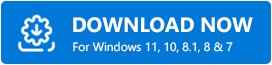
- Jalankan file yang diunduh dan ikuti wizard penginstalan.
- Luncurkan Bit Driver Updater, dan klik Pindai. Sekarang, Bit Driver Updater akan memindai PC Anda dan menemukan driver yang bermasalah atau ketinggalan jaman.
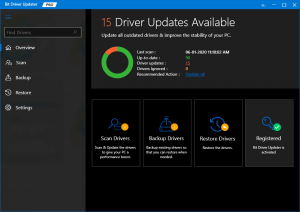
- Setelah pemindaian selesai, klik Perbarui Semua untuk secara otomatis menginstal versi yang benar dan terbaru dari semua driver yang kedaluwarsa atau hilang pada PC Windows Anda.
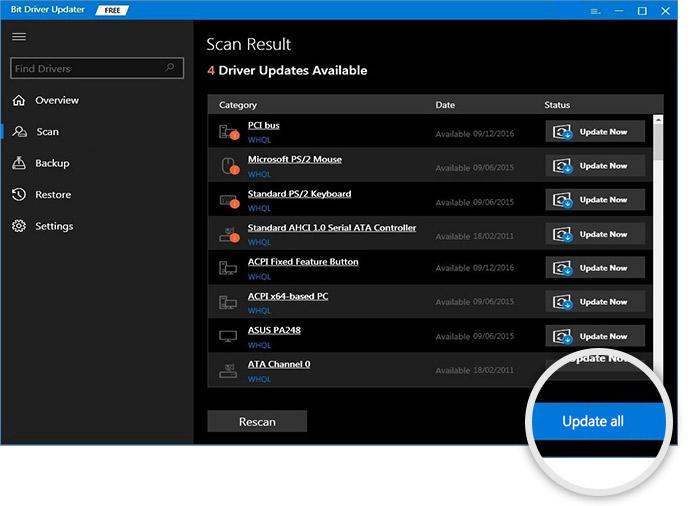
Setelah semuanya selesai, mulai ulang perangkat Anda untuk menerapkan perubahan baru. Setelah itu, periksa untuk melihat apakah driver master Ryzen tidak diinstal dengan benar, kesalahan telah hilang. Jika masalah berlanjut, coba resolusi lain.
Baca Juga: Unduhan dan Pembaruan Driver CPU AMD untuk Windows
Solusi 3: Ubah Registri Anda
Ketika Ryzen Master tidak dapat melakukan inisialisasi, Anda dapat mencoba mengedit registri. Beberapa pengguna melaporkan bahwa ini membantu mereka mengatasi kesalahan. Berikut adalah cara melakukannya:
- Tekan tombol keyboard Windows + R secara bersamaan untuk membuka kotak dialog Run.
- Ketik regedit di kotak dialog Run dan klik OK.
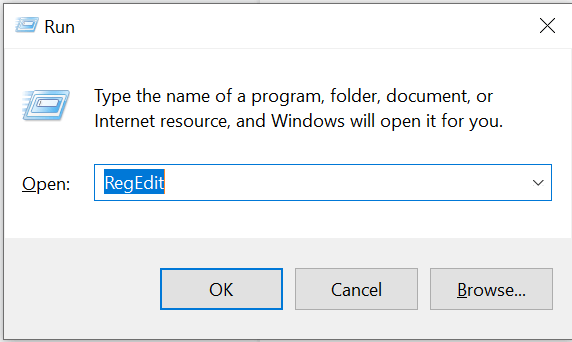
- Di bilah alamat, tulis atau salin dan tempel berikut ini:
Komputer\HKEY_LOCAL_MACHINE\SYSTEM\ControlSet001\Services\AMDRyzen MasterDriver - Pada keyboard Anda, tekan tombol Enter untuk menjalankan tindakan di atas.
- Di sebelah kanan, klik dua kali pada ImagePath, Selanjutnya, di bagian Value data, hapus "\???" sebelum C:\Program Files dan klik OK.
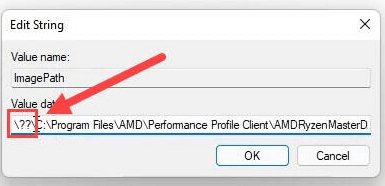
Setelah selesai, restart sistem Anda dan periksa apakah driver Ryzen Master tidak diinstal dengan benar Windows 10 sudah diperbaiki atau tidak. Jika masalah berlanjut maka Anda dapat mencoba solusi berikutnya.
Baca Juga: Update Driver AMD di Windows 10
Solusi 4: Instal Ulang Utilitas Master Ryzen
Last but not least, Anda juga dapat mencoba menginstal ulang utilitas master AMD Ryzen untuk memperbaiki masalah. Karena kemungkinan besar terjadi karena kesalahan atau salah instalasi perangkat lunak. Oleh karena itu, menginstal ulang program lengkap dapat membantu Anda mengatasi masalah tersebut. Untuk melakukannya, Anda dapat mengikuti langkah-langkah yang diuraikan di bawah ini:
- Luncurkan kotak dialog Run di komputer Anda dan masukkan appwiz.cpl di dalamnya. Kemudian, klik OK.
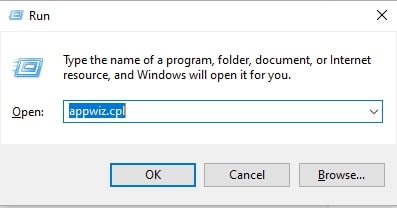
- Klik kanan pada utilitas AMD Ryzen Master dan pilih opsi Uninstall / Change .
- Selanjutnya, lanjutkan dengan petunjuk di layar untuk menyelesaikan penghapusan instalasi.
Setelah selesai, Anda dapat membuka halaman unduhan resmi dan mendapatkan versi terbaru penginstal AMD Ryzen Master Utility. Ini pasti harus menyelesaikan masalah.
Baca Juga: Cara Terbaik untuk Mengunduh Driver AMD Ryzen 3 2200G Untuk Windows 10
Driver AMD Ryzen Master Tidak Diinstal di Windows 11, 10 PC: DIPERBAIKI
Dalam artikel ini, kami telah membahas beberapa solusi potensial untuk memperbaiki driver AMD Ryzen Master yang tidak terpasang dengan benar di PC Windows. Kami harap informasi yang dibagikan dalam panduan pemecahan masalah ini membantu Anda membuat Ryzen Master Utility berfungsi kembali.
Jangan ragu untuk memberi tahu kami di komentar di bawah jika Anda memiliki pertanyaan, keraguan, atau saran lebih lanjut. Selain itu, berlangganan Newsletter kami untuk pembaruan terkait teknologi lainnya. Selain itu, Anda juga dapat mengikuti kami di Facebook, Twitter, Instagram, dan Pinterest.
